Можно ли использовать ноутбук как сервер
Содержание статьи
Домашний сервер из старого ноутбука
С помощью нехитрых приемов вы сумеете настроить и дооснастить свой лэптоп, после чего его можно будет использовать в качестве сервера для создания и хранения резервных копий данных, торрент-клиента с режимом работы 24х7 и сетевого видеорекордера.
 Потоковая передача данных: видео хранится на сервере, а воспроизводится через локальную сеть на смартфоне или планшете. И все это очень просто! Достаточно лишь превратить свой старый ноутбук в сервер, следуя нашим нехитрым советам Не спешите отправлять старый ноутбук на свалку: он может оказаться полезен в качестве домашнего сервера. Воспользовавшись нехитрыми приемами, вы сумеете приспособить компьютер к непрерывной работе и установить соответствующее программное обеспечение, возможности которого превосходят функциональность NAS.
Потоковая передача данных: видео хранится на сервере, а воспроизводится через локальную сеть на смартфоне или планшете. И все это очень просто! Достаточно лишь превратить свой старый ноутбук в сервер, следуя нашим нехитрым советам Не спешите отправлять старый ноутбук на свалку: он может оказаться полезен в качестве домашнего сервера. Воспользовавшись нехитрыми приемами, вы сумеете приспособить компьютер к непрерывной работе и установить соответствующее программное обеспечение, возможности которого превосходят функциональность NAS.
Старым ноутбукам в большинстве случаев не хватает вычислительной мощности, однако для серверных задач ее более чем достаточно. Намного важнее наличие высокоскоростного интерфейса, такого как eSATA, FireWire или гигабитного Ethernet. Ноутбуки, оснащенные довольно «прожорливыми» настольными процессорами, или устройства с интерфейсом USB 1.0 (выпущенные до 2002 года) для этого непригодны.
Лэптоп можно установить в любом прохладном вентилируемом месте, так как управлять сервером можно будет на расстоянии. Самым быстрым и надежным способом подключения ноутбука к маршрутизатору является сетевой кабель. Если в сети планируется задействовать принтер, его нужно подсоединить напрямую. Для использования в качестве цифрового видеорекордера ноутбуку необходим цифровой ресивер стандарта DVB-T или антенный разъем.
Наращиваем дисковое пространство
Одним из важнейших условий работы домашнего сервера является достаточный объем места на диске. Но на старых ноутбуках он зачастую весьма ограничен. Это означает, что необходимо добавить к комплектации лэптопа надежный накопитель. Можно, конечно, заменить старый винчестер новым, емкостью до 750 Гбайт. Но это влечет за собой необходимость переустановки операционной системы и программ. Поэтому мы рекомендуем подключение внешнего жесткого диска.
НАКОПИТЕЛЬ: 2,5 ИЛИ 3,5 ДЮЙМА?
Преимуществом 2,5-дюймовых жестких дисков является их компактность и бесшумность, а также отсутствие блока питания. Когда домашний сервер переходит в ждущий режим, они отключаются и не потребляют электроэнергию. Однако их емкость составляет не более 1 Тбайт, и стоят они относительно дорого. Более крупные 3,5-дюймовые модели при схожих ценах отличаются большей емкостью, но для них требуется блок питания, который расходует энергию даже в режиме ожидания. Одним словом, тем, кому для постоянного использования необходим накопитель емкостью не менее 1 Тбайт, мы рекомендуем выбрать 3,5-дюймовый жесткий диск, в противном случае достаточно 2,5-дюймовой модели. При покупке также необходимо обратить внимание на используемый интерфейс, так как между ними наблюдаются существенные различия по скоростным показателям.
КАКОЙ ИНТЕРФЕЙС ЛУЧШЕ?
Любой ноутбук, подходящий для работы в качестве сервера, оснащен портами USB 2.0. Но этот старый стандарт с пропускной способностью около 25 Мбит/с окажется узким местом для внешнего жесткого диска, скорость передачи данных которого в четыре раза больше. Впрочем, в зависимости от типа домашней сети скорость USB 2.0 может оказаться вполне достаточной. Например, если маршрутизатор или ноутбук подключены не по гигабитному Ethernet, они могут обмениваться данными лишь на 12 Мбит/с. Скорость обмена информацией между компьютерами, объединенными в беспроводную локальную сеть, тоже невелика — до 20 Мбит/с. Впрочем, если вам не приходится регулярно «гонять» по сети много файлов размером в несколько гигабайт, такие показатели довольно приемлемы.

Если лэптоп оснащен слотом ExpressCard, к нему можно подключить контроллер с портами USB 3.0 Несмотря на то что ноутбук оснащен портами USB 2.0, при покупке жесткого диска следует выбрать модель с USB 3.0. Ее можно будет быстро заполнить данными с современного ПК, а после этого подключить к ноутбуку, выполняющему функции сервера. Если же вы работаете с гигабитной сетью и планируете хранить на домашнем сервере видео высокого разрешения, USB 2.0 вам не подойдет ввиду своей низкой пропускной способности. Поэтому по возможности используйте жесткий диск с eSATA или FireWire, если ноутбук оснащен одним из этих интерфейсов. При наличии слота ExpressCard можно подключить контроллер с двумя портами USB 3.0, а к нему — винчестер с поддержкой высокоскоростного стандарта.
ПОДСОЕДИНЕНИЕ ВНЕШНЕГО ЖЕСТКОГО ДИСКА SATA
В крайнем случае можно попытаться заменить ненужный оптический привод дополнительным винчестером. Шасси для установки жестких дисков в отсек DVD-привода предлагают некоторые производители (например, Dell, Lenovo и HP). Если оптический привод подключен посредством SATA, то при наличии определенных навыков через открытый отсек можно вывести кабель SATA/eSATA.
Подготовка к непрерывной работе
ПРАВИЛЬНОЕ ХРАНЕНИЕ АККУМУЛЯТОРА
Для работы в режиме сервера аккумулятор не требуется — непрерывная работа от сетиь даже наносит ему вред. Поэтому храните батарею с уровнем заряда около 75% отдельно и подзаряжайте ее три-четыре раза в год.
НАСТРОЙКА WINDOWS

Даже в режиме минимального энергопотребления мощности процессора хватит для большинства серверных задач В настройках электропитания выберите схему управления питанием с минимальным энергопотреблением и установите «Ждущий режим через 20 минут». В дополнительных настройках позаботьтесь о том, чтобы ноутбук продолжал работать с закрытой крышкой. Если лэптоп будет перегреваться, крышку придется открыть. В диспетчере устройств откройте свойства сетевого адаптера и на вкладке «Управление электропитанием» активируйте опцию «Разрешить устройству вывод компьютера из ждущего режима».
НАСТРОЙКА СЕТИ
Чтобы сервер всегда был доступен по одному IP-адресу, через веб-интерфейс вашего маршрутизатора присвойте ему статический IP. Для этого понадобится MAC-адрес ноутбука. Чтобы узнать его, кликните по «Пуск|Выполнить: cmd» и наберите в командной строке «ipconfig –all». В строке «Physical Addres» содержится MAC-адрес сетевого контроллера вашего лэптопа. Как привязать статический IP к MAC-адресу, читайте в документации к роутеру, поскольку у различных моделей эта настройка может находиться в разных разделах меню.
УДАЛЕНИЕ НЕНУЖНЫХ ПРОГРАММ
Чтобы освободить место на диске и свести к минимуму потенциальные уязвимости в системе безопасности, следует деинсталлировать все программы, которые больше не будут использоваться.
Файловый сервер и бэкап
Ваш новый сервер можно использовать для хранения всех копий данных со всех устройств в сети. Создайте на подключенном к нему внешнем жестком диске папку «Резервные копии», а в ней — подпапки для каждого сетевого компьютера. Откройте общий доступ к директории: щелкнув по ней правой кнопкой мыши, выберите пункт «Свойства» и вкладку «Доступ». Для начала настроек по умолчанию будет достаточно.
На клиентских ПК найдите созданную сетевую папку в Проводнике, введя в адресной строке «[Имя компьютера-сервера][Имя общей папки]». При регулярном создании резервных копий рекомендуется подключить эту папку на клиентском ПК в качестве сетевого диска. Для этого в Проводнике «клиента» кликните по «Сервис | Подключить сетевой диск» (в Windows Vista и 7 следует вызвать панель меню нажатием на «Alt»). В верхнем раскрывающемся списке выберите нужную букву диска, а в поле «Папка» укажите сетевой путь — например, «homeserverworking_pc». Если сервер постоянно остается включенным, отметьте флажком пункт «Восстанавливать при входе в систему», чтобы сетевой диск автоматически подключался и отображался в Проводнике.
СОЗДАНИЕ РЕЗЕРВНЫХ КОПИЙ НА ДОМАШНЕМ СЕРВЕРЕ
На подготовленном таким образом сетевом диске можно сохранять резервные копии с помощью привычного программного обеспечения — например, посредством функции Windows «Архивация данных». Более эффективным является сетевое решение Unison, которое работает одновременно и на сервере, и на клиентских ПК и обеспечивает быструю синхронизацию данных.
Копии данных в «облаке»
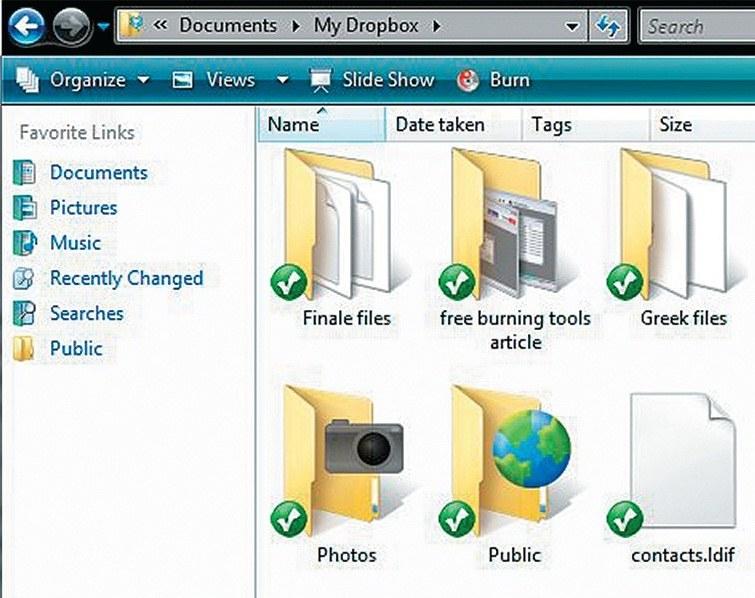
«Облачное» резервное копирование Домашний сервер сохраняет файлы с помощью Dropbox в онлайн-хранилище Поскольку домашний сервер может работать и ночью, он располагает достаточным временем для синхронизации своих данных и резервных копий клиентских компьютеров с «облачным» хранилищем. Те, кто использует сервис Dropbox, могут с помощью специального программного обеспечения интегрировать его с домашним сервером, подключив в качестве сетевого диска, и организовать график синхронизации для заданных папок. Если вы пользуетесь сервисом SkyDrive, который входит в категорию служб Windows Live, вам понадобится скачать с сайта проекта программу Windows Live Mesh и при запуске выбрать папки для синхронизации. После этого домашний сервер будет ежедневно сохранять важные данные в «облаке».
Удаленное управление загрузками
Домашний сервер в виде полноценного ПК превосходит любую сетевую систему хранения данных, когда речь заходит о загрузке контента (в сеть или из сети). Дело в том, что специализированный сетевой HDD может выполнять только предусмотренные изготовителем операции по закачке, тогда как домашний сервер на базе ноутбука способен справляться с задачами, связанными с передачей данных в обоих направлениях. Добавить задание на загрузку какого-либо файла вы сможете по домашней сети и за ее пределами с помощью программы TeamViewer. После этого оно будет выполняться самостоятельно, не требуя вашего внимания.
Если вы не хотите, чтобы процессы загрузки на домашнем сервере влияли на скорость соединения на других компьютерах, необходимо произвести некоторые настройки. На топовых моделях роутеров можно назначить приоритет для каждого устройства в cети. Если в вашем маршрутизаторе такие функции отсутствуют, то можно настроить каждую программу, создающую нагрузку на сетевое соединение. Например, для резервного копирования можно выбрать ночное время, а для торрент-клиентов ограничить скорость раздачи и закачек и настроить ее в зависимости от времени суток.
ПРОГРАММНОЕ ОБЕСПЕЧЕНИЕ ДЛЯ ЗАГРУЗКИ ДАННЫХ В СЕТЬ И ИЗ СЕТИ
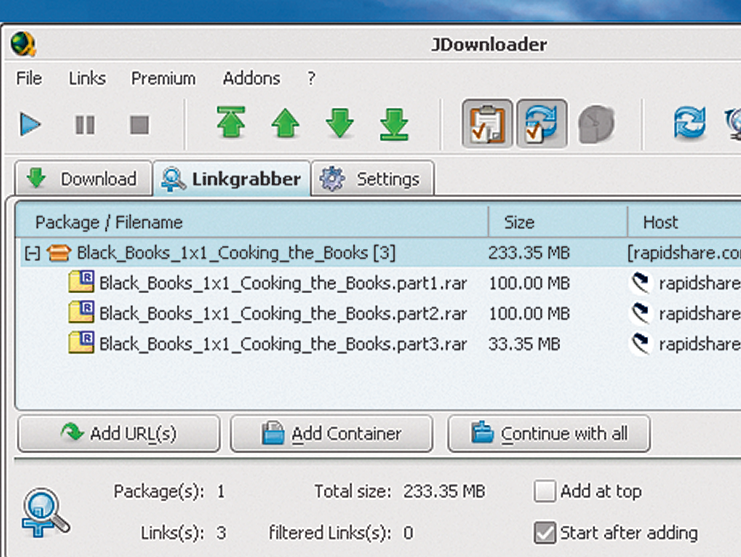
Осуществлять длительные закачки можно с помощью программы JDownloader Для большинства сетевых задач подойдет любой браузер. Кроме того, в работе могут пригодиться бесплатные программы для загрузки данных: FileZilla, μTorrent и JDownloader.
Домашний сервер в качестве центра печати
К принтерам, подключенным к домашнему серверу, также можно открыть общий доступ. Так, можно отправлять документы на печать с любого компьютера домашней сети, в том числе и через беспроводное сетевое соединение. Для этого следует подключить принтер к серверу и установить драйверы. Щелчком правой кнопки мыши откройте общий доступ к печатающему устройству и подключите его ко всем клиентским ПК в качестве сетевого принтера, выбрав «Устройства и принтеры» (Windows Vista и 7) или «Принтеры и факсы» (Windows XP). Если клиент домашней сети не находит драйверы, загрузите их с сайта производиеля, распакуйте исполняемый INF-файл и укажите в диалоговом окне установщика Windows каталог, где он находится.
Потоковая передача мультимедиа
Современные телевизоры и Blu-ray-плееры воспроизводят файлы AVI и MKV. Удобнее всего, когда они проигрываются непосредственно с домашнего сервера через сеть. Для этого необходимо серверное программное обеспечение с поддержкой UPnP, которое осуществляет поиск мультимедийных файлов в домашнем хранилище и предлагает их в таком виде, чтобы клиентские ПК могли ими воспользоваться. Но имейте в виду, что стандарт UPnP проработан недостаточно детально, что иногда приводит к проблемам с совместимостью.
УСТАНОВКА UPNP-СЕРВЕРА
В большинстве случаев оптимальная совместимость достигается при инсталляции программного обеспечения от производителя. Например, для Blu-ray-плееров и телевизоров Samsung существует UPnP-сервер Allshare. У бесплатных серверов UPnP, таких как TVersity,иногда возникают проблемы совместимости с конечными устройствами. В качестве альтернативы можно воспользоваться медиасервером PS3, который предназначен для работы с игровыми консолями, выступающими в качестве клиентов. В диалоговом окне настройки программы необходимо указать, в каких каталогах она должна искать мультимедийные данные. По окончании настройки домашний сервер будет доступен в меню всех устройств сети, поддерживающих UPnP. Чтобы организовать потоковую передачу на мобильный гаджет, установите на него плеер с поддержкой UPnP — YXPlayer для iOS или UPnPlay для Android.
Запись и трансляция телепередач

Домашний сервер способен непрерывно записывать и транслировать телепередачи через локальную сеть Постоянно включенный компьютер предоставляет великолепную возможность для его использования в качестве видеорекордера. Для этого требуется только ТВ-тюнер с интерфейсом подключения USB, программное обеспечение которого настраивается через TeamViewer. К папке, в которой будут храниться записываемые передачи, также должен быть открыт общий доступ. Потоковая трансляция текущей передачи осуществляется через TV Scheduler Pro и плагин JTVLANServer (есть на DVD). Установите TV Scheduler и настройте его через веб-интерфейс (http:[IP-адрес домашнего сервера]:8420). Затем инсталлируйте JTVLANServer на домашний сервер, а JTVLANClient — на клиентский компьютер.
Дистанционное управление домашним сервером
Всеми функциями домашнего сервера, которыми обладает ноутбук, можно управлять на расстоянии с помощью программы TeamViewer. Приложение также позволит просматривать веб-сайты с Flash-контентом на iPad и iPhone.
НАСТРОЙКА ПРОГРАММЫ TEAMVIEWER
Установите TeamViewer на сервере и на клиентском компьютере и создайте в программе учетную запись. Для этого щелкните по кнопке «Мои компьютеры», расположенной внизу справа. Через меню «Соединение | Настройка неконтролируемого доступа» присвойте серверу постоянное имя и пароль, и он появится в списке «Мои компьютеры» или на зашифрованном веб-сайте https://login.teamviewer.com после выполнения входа. Двойным кликом запустите функцию удаленного управления. Чтобы скопировать файлы с сервера или на сервер, щелкните по кнопке «Передача файлов», которая отображается в верхней части окна дистанционного управления.
ВОСПРОИЗВЕДЕНИЕ FLASH-ВИДЕО НА ПЛАНШЕТЕ IPAD
Измените разрешение экрана домашнего сервера на 1024х768 пикселей, установите бесплатную программу TeamViewer на iPad и укажите используемую для нее учетную запись. Теперь вы можете управлять домашним сервером с планшета, в том числе запускать его браузер и загружать веб-сайты с Flash-контентом. Для навигации по ним и простых браузерных игр производительности будет достаточно. Но хотя на планшете iPad можно будет просматривать Flash-видео, воспроизведение может сопровождаться небольшими задержками в зависимости от пропускной способности вашей сети. Кроме того, придется смириться с отсутствием звука. Для специалистов: свободная система FreeNAS
С помощью ОС FreeNAS вы сумеете по образцу создать систему NAS с веб-интерфейсом. Ее можно запускать с USB-флешки, а жесткий диск использовать для хранения данных. FreeNAS применяет файловую систему ZFS, которая предлагает мощные инструменты для создания снимков ОС, подобных создаваемым с помощью программы TimeMachine от Apple. FreeNAS предлагает все необходимые функции, но установка является сложной.
ИНСТАЛЛЯЦИЯ
Эту операционную систему, предназначенную для сетевых накопителей, можно установить в качестве основной на жесткий диск или запускать компьютер с «живой» флешки с FreeNAS. Все необходимые инструкции по установке можно найти на русскоязычном сайте проекта www.freenas.org.
Источник
Из ноутбука — домашний сервер с резервированным питанием роутера Микротик
Статья для любителей самим паять несложные схемы и разбираться, почему они именно так сделаны.
А также для тех, кому реально понадобится такой сервер.
Никаких супер-достижений тут нет, а есть дешевое, компактное и экономичное решение, которое в некоторых случаях заменяет громоздкую кучу оборудования:
- сделан домашний сервер из старого ноутбука и устройство питания роутера,
- объяснена схема питания роутера от зарядки и аккумулятора ноутбука,
- объяснена схема для включения ноутбука при появлении сетевого питания.
Мне нужен был маленький файловый сервер, который к тому же должен выдерживать перерывы в питании до 15 минут.
Я решил сделать его из старого ноутбука.
Ноутбук (Asus A8J) специально для эксперимента купил с разбитой матрицей, но с живым аккумулятором и вентилятором.
(Примечание. Если у Вас уже есть ноутбук, то, как в известной задаче про чайник, разбивать матрицу не обязательно. Однако если у Вас роутер, как у меня, работает с 4G модемом, то матрицу лучше отключить, дальше объясню почему.
Работа без матрицы никакого дискомфорта не создает, сначала пользовался внешним монитором, а потом SSH.)
В процессе я обратил внимание на то, что роутер Микротик (у меня RB-951G) может питаться напряжением от 9 до 30 В, и возникла идея питать его от ноутбука.
Получилось очень удачное сочетание: при наличии сетевого напряжения роутер питается от зарядного устройства ноутбука (19-20 В), а при пропадании сетевого питания — от аккумулятора этого же ноутбука (от 12 до 9 В по мере разряда), т.е. все в пределах нормы.
Если точнее, то напряжение на роутере будет на 0.2-0.4 В ниже из-за падения на диодах, но все равно в пределах допустимого (кроме нижнего предела разряда аккумулятора, который мы точно не знаем, но в моем случае до него вряд ли дойдет дело.
А если и дойдет, то ничего страшного с роутером не случится).
Так как здесь имеет приоритет более высокое напряжение (20В), то переключающая схема получается очень простой, из двух диодов.
Еще удобно, что никакой защиты по напряжению делать не надо.
В случае долгого отсутствия сети аккумулятор разрядится до предела, при котором его встроенный контроллер отключит нагрузку и таким образом переразряда не случится.
Затем при подаче сетевого питания начнется заряд аккумулятора, а роутер будет питаться от зарядного устройства.
Теоретически в неудачном случае мы можем превысить допустимый ток зарядного устройства и/или аккумулятора (так как забираем лишние 0.4-0.8А на роутер при 20В), но на практике превышения тока не случится, и вот почему: я удалил из ноутбука привод DVD, контроллер WI-FI, а также матрицу. Соответственно потребляемый ток уменьшился.
Для снижения потерь напряжения выбираем диоды Шоттки, а конкретно — я взял сборку из двух диодов (не помню тип), которая есть в компьютерных блоках питания и выглядит как мощный транзистор.
Ток потребления роутера вместе со включенным в него 4G-модемом может быть до 1.7А в наихудшем случае — при питании от 9В.
(Импульсный блок питания внутри роутера потребляет постоянную мощность, поэтому чем ниже входное напряжение, тем больше потребляемый ток).
Диоды сборки выдерживают длительный ток 20А, и это тоже удобно.
Не придется делать защиту от короткого замыкания на выходе. Эту роль, если что, сыграют внутренние схемы защиты зарядки и аккумулятора.
Если кто-то захочет использовать отдельные диоды Шоттки — надо брать их на ток не меньше 5А и хоть немного охлаждать, например через дорожки на плате.
Но была еще одна проблема: ноутбук сам не включается при появлении сетевого напряжения. В Биосе такой опции нет. (Почему-то у многих ноутбуков нет ряда полезных функций, например, еще у них нет загрузки с карты памяти).
Хотя таких перерывов, чтобы полностью разрядить аккумулятор, у нас практически не бывает, но уже захотелось и этот вопрос «добить».
У моего ноутбука кнопка включения замыкает вход схемы на минус питания (у Вашего, скорее всего, тоже).
На этот же вход я припаял провод от разъема моего устройства.
В устройстве этот вход замыкается на минус транзистором, ноутбук включается.
Для защиты транзистора на случай неправильного подключения добавлен резистор R8 в коллекторную цепь.
Проверено, что ноутбук устойчиво включается и при 3-х кратном увеличении этого резистора. (Это Вам на Вашем ноутбуке тоже лучше проверить, т.к. параметры входа кнопки могут различаться).
Для управления транзистором сделан RC-генератор импульсов на микросхеме CD4093 с триггерами Шмитта, и элементах R4, R5, С3. Длительность импульса и паузы примерно по 1 с, точность не важна.
Важно, что работа генератора начинается с паузы.
И вот зачем я сделал генератор импульсов: у меня ноутбук иногда не включался при первом нажатии кнопки, а включался при втором, уж не знаю почему. В любом случае, получилось универсальное и надежное решение.
Когда ноутбук включился, то «нажимать» кнопку больше не нужно, и мы прекращаем работу генератора.
Схема узнает о включении ноутбука с помощью еще одного провода, припаянного к +5В любого USB разъема.
Мой ноутбук подает +5В на USB только когда он включен.
(Если у Вас напряжение на USB присутствует постоянно при питании от сети, то надо выключить соответствующую опцию в Биосе, либо искать другую точку подключения этого сигнала).
Микросхема питается от входа +20В через простейший стабилизатор из R1 и VD3, а C2 на всякий случай для защиты от импульсов по питанию.
Также сделано питание этой схемы от +5В USB, чтобы при пропадании сетевого питания не садилось питание генератора и не формировалось ложных импульсов, которые могут выключить ноутбук.
Оба питания поданы на микросхему через простейшую схему на двух диодах VD1, VD2, такую же как на роутер, только совсем маломощную.
Разъем выбран 10-контактный: PLD-10 + PBD-10, на провода питания задействованы по 2 контакта параллельно.
Из оставшихся 4-х два заняты под вход кнопки и +5В USB, еще 2 не используются.
Расположение контактов выбрано такое, что при если включить разъем в перевернутом положении, то ничего не сгорит, роутер будет питаться, а функция включения ноутбука работать не будет.
Устройство собрано на макетной плате и помещено в термоусадочную трубку.
Дополнительного охлаждения не требуется.
Разместить его можно в отсеке, где был привод DVD.
Детали можно заменять на аналоги в очень широких пределах.
Общее фото не привожу, т.к. разломанные ноутбуки и так все видели.
Работает уже месяц.
Потребление минимум 13 Вт (измерено электросчетчиком), при активной работе возрастает до 25 Вт.
Были обнаружены 2 глюка аппаратной части:
Глюк №1: если выключить разъем зарядки из ноутбука, то иногда при этом ноутбук мгновенно выключается.
Скорее всего, это из-за того, что я провод от зарядки к устройству провел прямо по плате, да еще и вместе с +5В USB и проводом от кнопки.
При отключении разъема зарядки на проводе возникает серия довольно «крутых» импульсных перепадов с +19 до +12В и обратно, да еще и с «дребезгом», и это через емкости проводов может давать помеху на другие цепи ноутбука.
Но зато, если не отключать этот разъем, а отключить зарядку от сети, то ничего плохого не происходит. Видимо, тогда напряжение на проводе садится медленно из-за конденсаторов в зарядке, и помех не возникает.
Исправлять монтаж не стал, но вообще, конечно, так прокладывать провода по плате, как я сделал, не стоит. Их надо как-то экранировать или проводить снаружи ноутбука или хотя бы подальше от платы. (Немного спасает то, что тут все мои провода с постоянным напряжением).
Добавил конденсатор С1 между минусом и плюсом зарядки, вроде бы глюк №1 исчез.
Глюк №2: Ноутбук не получалось выключить кнопкой.
Для корректного выключения ноутбука сначала отключаем сетевое питание (на всякий случай — отключаем зарядку от сети, а не от ноутбука, как мы уже знаем из предыдущего опыта).
И затем нажимаем кнопку выключения. ОС завершает работу и выключает ноутбук.
НО. В этот момент на конденсаторах питания USB (при отсутствии потребляющих устройств) в ноутбуке еще остается напряжение, оно медленно садится, и в какой-то момент схема выдает ложный импульс на кнопку и ноутбук опять включается!
Чтобы этого не происходило, добавлен резистор R2, который успевает разрядить конденсаторы за секунду, и все стало нормально. Если у Вас будет появляться такая проблема — то сопротивление надо уменьшить раза в 2. Слишком малое сопротивление резистора делать не стоит, т.к. он будет греться.
Энергопотребления это практически не добавляет.
Я установил Убунту-сервер 14.04 и настроил самбу, все работает и этого пока достаточно.
Были следующие недостатки:
1) Вентилятор ноутбука сильно шумел независимо от нагрузки процессора.
Пробовал программу fancontrol, но она не нашла доступ к управлению вентилятором.
В процессе копания интернета найдена другая программа: asusfan, которую добрые люди когда-то сделали специально для моей модели ноутбука. Она заработала сразу после компиляции и установки, и сейчас вентилятор регулируется автоматически и шумит несильно, да и ресурс экономится.
2) Не получается останавливать на ночь винчестер командой hdparm -S 241 /dev/sda.
Его каждые 5-10 минут «дергает» программа журналирования jbd2, даже когда уже час никаких действий не производится.
На форумах пишут, что это неустранимая проблема файловой системы ext4 либо ее реализации в Убунту.
Потом попробую перейти на xfs (а может быть — на SSD), но пока — «И так сойдет!» (с).
- Сделать на каком-то устройстве типа «GSM-реле» независимую схему для перезагрузки системы.
- Сделать на том же GSM устройстве схему для дистанционного подключения флешки с «резервной» системой, чтобы можно было загрузиться с нее и что-то поправить в конфигурации, если основная система не грузится.
Почему через GSM, а не Ethernet?
Во-первых, из-за возможных уязвимостей Ethernet-контроллеров, про которые я где-то слышал.
Во-вторых, может понадобиться перезагрузить и роутер, т.е. нужна независимая схема.
Но роутеры Микротик в этом плане довольно надежны и поэтому это все на самом деле не нужно, а сервер тоже вроде бы пока работает без вопросов.
Роутер мне помог (на 99%) настроить товарищ @rifei, за что ему огромное спасибо.
А также всем тем, кто написал инструкции в интернете типа «как на убунту 14.04 запустить программу» и т.д., так как сам я полнейший чайник в этом, но путем чтения 100500 таких инструкций удалось все настроить.
И отдельно — тем, кто сделал и выложил всякие полезные программки, упомянутые и не упомянутые здесь.
Источник